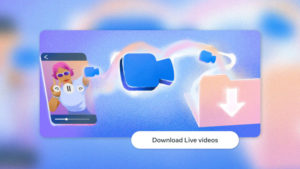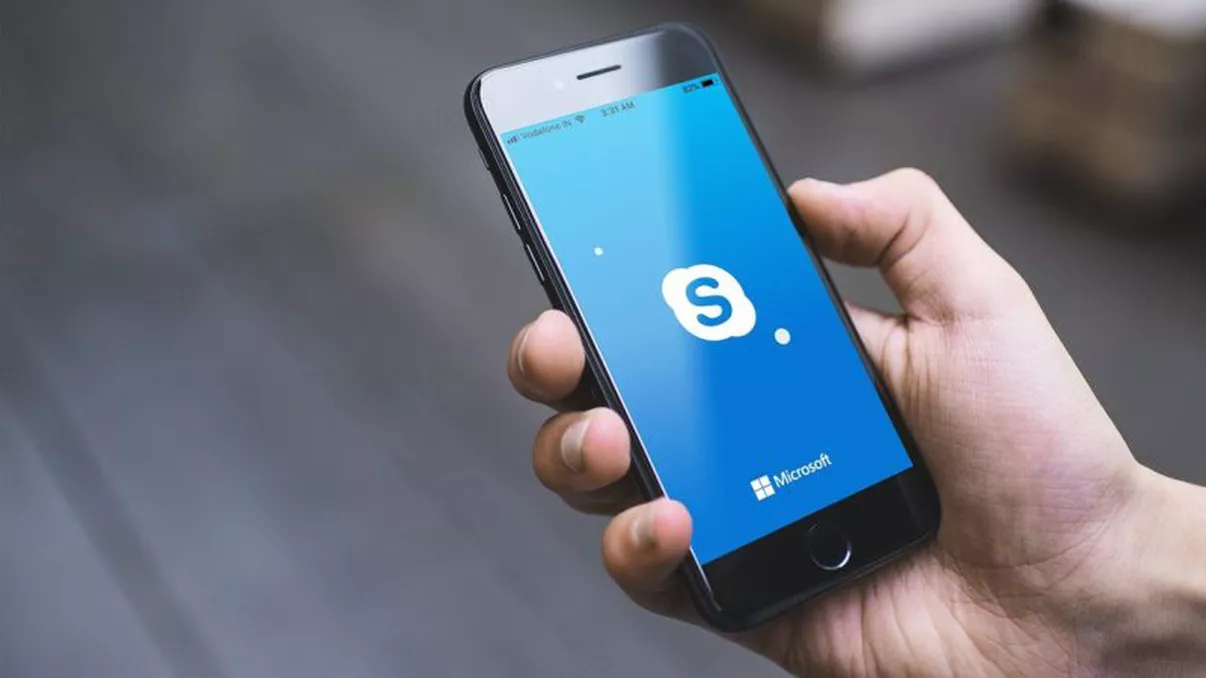Cum crești autonomia laptopului – 5 sfaturi esențiale
Autonomia laptopului este corelată cu numărul de celule pe care acumulatorul le include, de la 3 până la 12 celule. Durata minima de funcționare a unei baterii de laptop este de 3 ore și poate scădea chiar și sub acest nivel în funcție de aplicațiile folosite. Ultrabook-urile, în teorie, au o autonomie de peste 5 ore și pot ajunge la 14 ore.

Articol editat de Ovidiu Babolea, 2 aprilie 2021, 13:12
Majoritatea modelelor existente au baterii cu 6 celule, care asigura o autonomie de circa 4-6 ore. Însă, acum aproape un an, au fost lansate ultrabook-uri cu baterii cu 8 sau 9 celule. Cele mai performante notebook-uri au baterii cu 12 celule, numite și baterii de înaltă capacitate. Cele mai performante produse în domeniu presupun o durata de viață a bateriei de 19 ore.
Cum crești autonomia unui laptop
Durata de viață a bateriei variază în funcție de configurația laptopului și de modul de utilizare. Capacitatea maximă a bateriei nu rămâne identica pe parcursul anilor, putând să scadă semnificativ în funcție și de comportamentul de încărcare al utilizatorului.
Cei mai mulți dintre noi prefera o luminozitate mare a ecranului, însă aceasta afectează și confortul ochilor dar si consumul de baterie, aflăm de pe gadgetreport.ro
Din Control Panel, în Power Options puteți face setările optime de consum energetic. Sau dați dublu click pe iconița bateriei din toolbar. De acolo puteți seta varianta de funcționare Eco sau Power Saver atunci când vă aflați în deplasare. Ecranul va fi mai puțin luminos dar bateria va rezista mult mai multa vreme.
Control – Alt – Delete –> Task Manager
În cazul in care nu vă puteți alimenta laptop-ul, încercați să închideți aplicațiile pe care nu le utilizați, dar pe care le țineți numai în fundal.

Acestea fac hardul/SSD-ul sa lucreze mai intens si implicit sa consume mai multa baterie.
Puteți apasă și tastele Ctrl/Alt/Del concomitent pentru a putea intra în Task Manager. Acolo veți vedea cate operațiuni derulează laptopul și le veți putea închide pe cele inutile sau care nu sunt de strictă necesitate.
Chiar și mouse-ul are nevoie de energie pentru a funcționa. Atunci când vă aflați în deplasare, apelați la touchpad. Este și mai practic decât să purtați în geantă și mouse-ul.
Bluetooth – Hibernate – Shut Down
În plus, pentru a salva din baterie, închideți funcția bluetooth dacă nu aveți gadgeturi conectate, precum mouse, tastatură sau căști pe bluetooth.
Pe de alta parte, atunci când nu folosiți laptopul, este de preferat să alegeți opțiunea Hibernate în detrimentul celei Standby, pentru că prima economisește mai multă energie.
Chiar dacă închideți ecranul, laptopul continuă să utilizeze din baterie. Este, astfel, mai bine să dați Shut Down și să îl redeschideți când ajungeți la destinație și vreți să lucrați.
Concluzie – 5 sfaturi
- Aveți în vedere luminozitatea ecranului (mai puțin luminos înseamnă mai puțină energie consumată) și folosirea setărilor optime de consum energetic din Power Options, anume – varianta de funcționare Eco sau Power Saver atunci când vă aflați in deplasare, ori când nu aveți acces imediat la o priză.
- Accesați Task Manager pentru a închide aplicațiile care rulează în fundal și de care nu aveți nevoie… și credeți-mă – sunt o mulțime de astfel de consumatori de energie nevăzuți
- Renunțați la mouse și folosiți touchpad-ul, alternativă mai practică mai ales atunci când oricum nu aveți o suprafață plată pe care să așezați mouse-ul.
- Opriți Bluetooth-ul dacă nu aveți nimic conectat prin această funcție la laptop. Situație valabilă și în cazul telefoanelor mobile, funcția Bluetooth fiind o mare consumatoare de energie.
- Alegeți opțiunea Hibernate în loc de Standby și Shut Down înainte să închideți ecranul laptopului. Ideea conform căreia pornirea laptopului consumă mai multă baterie decât dacă acesta ar fi lăsat pornit este complet falsă și … așa cum ziceam și într-un alt articol de aici de pe site… un restart la vremea lui, face cât o reinstalare de sistem!
Sursa foto: gadgetreport.ro